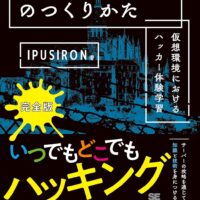Netcatで反応がない【ハッキング・ラボ編】
Xにてハッキング・ラボについての投稿をしていただきありがとうございます。
仮想マシン同士(ParrotOSマシンとParrotOS-Testマシン間、ParrotOSマシンとターゲット端末)でPingが通るのに、ネットワーク通信ができないという報告をうけました。
いろいろ調べてみた結果、その原因が判明しましたので、記事にした次第です。
※特に問題なく本のとおりに進められている人は、スルーして問題ありません。
事象
報告の内容は「Netcatに反応がない」「Nmapで結果が違う」「リバースシェルが確立しない」などとさまざまですが、すべて仮想マシン間のネットワークに関する問題です。
特にPingが通すのに、一部のネットワーク通信がうまくいかないという謎の現象のように見えます。
原因
P.100で「ufwでファイアウォールを設定する場合」について解説しています。
ここに5行のコマンド(下記画像の青色枠)がありますが、これはあくまで補足情報です。
※「$」の左側にParrotOSを示す入力プロンプトがないことからも、これはParrotOSに入力する必要がないことを暗に示しています。
これをParrotOSマシンに入力してしまうと、ufwがenable状態になります。
その結果、ネットワークの実験の一部に支障が出てしまいます。
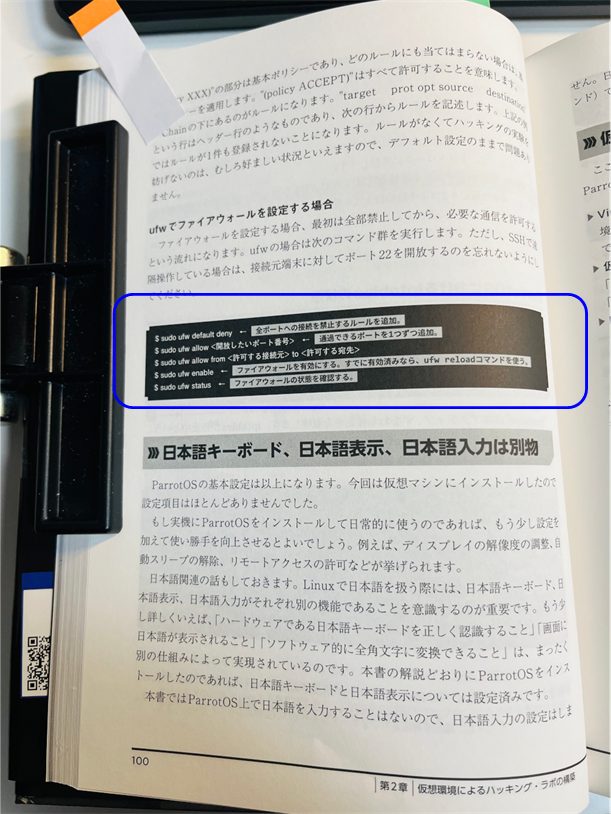
解決策
ufwのenable/disable状態を確認します。
もしenable状態(ファイアウォールを有効にしている状態)であれば、disable状態に戻します。
$ sudo ufw status ←ファイアウォールの状態を確認する。
$ sudo ufw disable ←enable状態だったら、これを実行してdisable状態に切り替える。
$ sudo ufw status ←disableであることを確認する。※enabled状態でParrotOS-Testマシンを作成した場合は、ParrotOS-Testマシンでもufwをdisable状態にすることを忘れないでください。